Analyzing your prompt, please hold on...
An error occurred while retrieving the results. Please refresh the page and try again.
PNG – один из наиболее часто используемых форматов файлов изображений. Он популярен благодаря сжатию без потерь, которое гарантирует сохранение исходного качества изображений без потери данных, что делает его идеальным для изображений, требующих высокой точности, таких как веб-графика, логотипы и подробные иллюстрации. Кроме того, PNG поддерживает прозрачность, обеспечивая гибкие возможности дизайна и интеграцию с различными фонами. Преобразование HTML в PNG позволяет сохранять веб-контент в виде высококачественных изображений, которыми можно легко делиться и встраивать их в презентации или отчеты без риска изменения исходного макета и дизайна. С помощью Aspose.HTML for Python via .NET вы можете программно конвертировать HTML в PNG с полным контролем над широким диапазоном параметров преобразования.
В этой статье вы найдете информацию о том, как преобразовать HTML в PNG с помощью методов convert_html() класса Converter и как применить ImageSaveOptions.
Чтобы продолжить работу с этим руководством, установите и настройте Aspose.HTML for Python via .NET в своем проекте Python. Наши примеры кода помогут вам конвертировать HTML в PNG и создавать PNG-файлы с помощью библиотеки Python.
Вы можете протестировать функциональность Aspose.HTML for Python via .NET API и выполнить преобразования HTML в реальном времени. Загрузите HTML-файл из локальной системы или URL-адреса, выберите желаемый выходной формат и запустите пример. Параметры сохранения по умолчанию применяются, и вы мгновенно получите преобразованный файл.
В приведенном выше фрагменте кода Python показано, как преобразовать HTML в PNG с параметрами сохранения по умолчанию. Вам следует выполнить несколько шагов:
document, options, путь к выходному файлу save_path и выполняет операцию преобразования.Методы класса Converter в основном используются как самый простой способ конвертировать HTML-код в различные форматы. Вы можете конвертировать HTML в PNG с параметрами сохранения по умолчанию в вашем приложении Python буквально с помощью одной строки кода!
1# Convert HTML to PNG using Python
2
3import aspose.html.converters as conv
4import aspose.html.saving as sav
5
6# Convert HTML to PNG
7conv.Converter.convert_html("document.html", sav.ImageSaveOptions(), "output.png")Вы можете преобразовать HTML в PNG, используя параметры сохранения по умолчанию или пользовательские параметры. Следующий пример кода Python показывает, как использовать ImageSaveOptions для настройки результата конвертации:
1# Convert HTML to PNG with custom resolutions using Python
2
3import os
4import aspose.html as ah
5import aspose.html.converters as conv
6import aspose.html.saving as sav
7import aspose.html.drawing as dr
8
9# Setup directories and define paths
10output_dir = "output/"
11input_dir = "data/"
12if not os.path.exists(output_dir):
13 os.makedirs(output_dir)
14
15document_path = os.path.join(input_dir, "banner.html")
16save_path = os.path.join(output_dir, "banner-options-resolution.png")
17
18# Initialize an HTML document from the file
19document = ah.HTMLDocument(document_path)
20
21# Initialize ImageSaveOptions
22options = sav.ImageSaveOptions()
23options.horizontal_resolution = dr.Resolution.from_dots_per_inch(200.0)
24options.vertical_resolution = dr.Resolution.from_dots_per_inch(200.0)
25
26# Convert HTML to PNG
27conv.Converter.convert_html(document, options, save_path)Оценить качество конвертации вы можете, попробовав наш продукт. На следующем рисунке показан фрагмент изображения формата А4 – результат конвертации файла banner.html в изображение PNG. Вы можете сравнить исходный код с результатом и увидеть, что размер баннера при конвертации изменился по сравнению с его размером на веб-странице. Это связано с тем, что поскольку мы не указали размер изображения для конвертации, он был установлен по умолчанию – ширина и высота полученного изображения соответствуют А4, а все поля имеют нулевое значение:
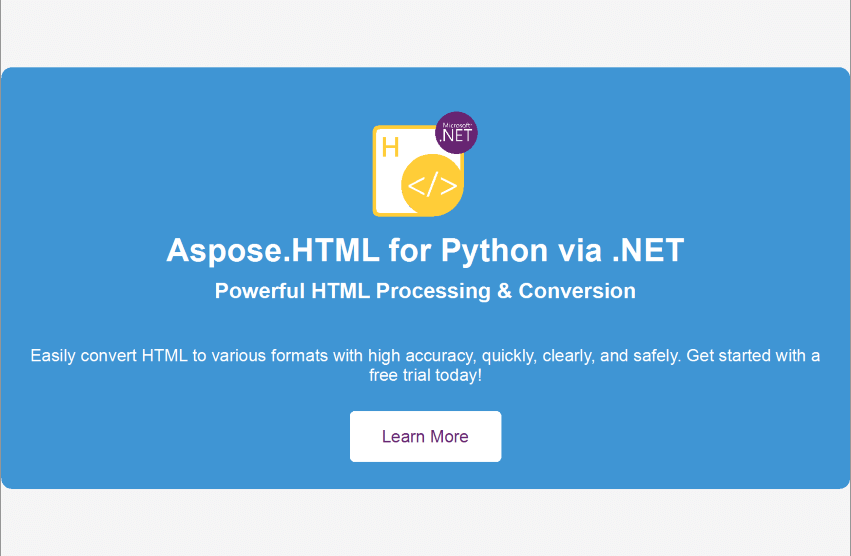
Класс ImageSaveOptions предлагает широкие возможности настройки преобразования содержимого HTML в форматы изображений, гарантируя, что полученные изображения будут соответствовать определенным требованиям к качеству, формату и рендерингу в зависимости от предполагаемого приложения или варианта использования. Вот более подробное описание каждого свойства ImageSaveOptions:
Aspose.HTML for Python via .NET позволяет конвертировать HTML в различные форматы изображений, такие как PNG, JPG, JPEG, BMP, TIFF и GIF. Для этих преобразований вы можете использовать предоставленный код Python. Чтобы указать желаемый формат изображения, установите свойство format в объекте параметров сохранения и включите соответствующее расширение файла в имя выходного файла.
Например, чтобы преобразовать HTML в BMP:
options = sav.ImageSaveOptions(rim.ImageFormat.BMP)..bmp в имя файла выходного изображения: save_path = os.path.join(output_dir, "html-to-image.bmp").Вы можете загрузить полные примеры и файлы данных с GitHub.
Aspose.HTML предлагает бесплатный онлайн Конвертер HTML в PNG, который конвертирует изображения HTML в PNG с высоким качеством, просто и быстро. Просто загрузите, конвертируйте файлы и получите результаты через несколько секунд!
Analyzing your prompt, please hold on...
An error occurred while retrieving the results. Please refresh the page and try again.